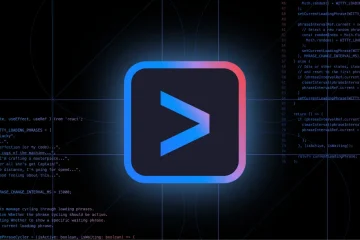La forma más eficaz de limpiar los módulos de memoria es utilizando alcohol isopropílico sobre un paño sin pelusa. En cuanto a las ranuras, puedes utilizar un cepillo suave y aire comprimido.
Primero debes preparar tu PC, acceder a la placa base y quitar la unidad de memoria. Luego, puede comenzar con el proceso de limpieza.
Estos son componentes altamente conductores y debe tener mucho cuidado al limpiarlos. Un pequeño percance y toda tu RAM o incluso la placa base pueden quedar inservibles.

Aquí, he demostrado el proceso de limpieza en una tarjeta de memoria Corsair DDR4 de 8 GB y una ranura de memoria en mi Asrock x370 Taichi.
Requisitos previos

Antes de comenzar, es mejor que tengas listo lo siguiente. Es posible que no necesites todas estas cosas si solo estás limpiando una tarjeta de memoria o solo la ranura
Alcohol isopropílico para el módulo de memoria Aire comprimido para ambos Paño suave sin pelusa o borrador para la tarjeta RAM Cepillo suave para ambos
Una vez que haya reunido los componentes necesarios, apague la PC. Asegúrese de retirar cualquier fuente de alimentación de CA. Ahora,
Descarga los condensadores antes de manipular la placa base. Para descargar, presione el botón de encendido tres o cuatro veces o presiónelo durante 10 segundos. Si la PC está encendida por algún tiempo, deje que los componentes se enfríen antes de comenzar a desmontarla. El alcohol sobre un componente caliente puede producir vapores tóxicos o nocivos. Conéctese a tierra antes de manipular cualquier componente interno.
Ahora que ha preparado la PC, puede comenzar abriendo la carcasa de la PC.
Retire el panel lateral
Compruebe si hay tornillos en el panel lateral. Dependiendo de la carcasa de su PC, los tornillos pueden estar en la parte posterior o en los laterales.

 Quitar el panel lateral
Quitar el panel lateral
Quita estos tornillos y colócalos en una bandeja magnética. Las carcasas para juegos o PC de alta gama tendrán tornillos de mariposa que sujetan el panel lateral. Si es así, simplemente puedes quitarlos sin un destornillador.
Una vez que hayas quitado todos los tornillos, saca el panel lateral de la carcasa. Si tiene una carcasa de PC de vidrio templado, manipúlela con cuidado.
Después de eso, coloque la PC a un lado.
Quitar Memory Stick

 Ubicación de la RAM en la placa base
Ubicación de la RAM en la placa base
Ahora que tienes acceso a la placa base, debes quitar la memoria RAM. Ubique la RAM en su placa base. Está ubicado cerca de la CPU y debería parecerse a la imagen de arriba.
La ranura de memoria debe tener uno o dos candados en cada lado dependiendo de la placa base. Presione este bloqueo para desbloquear la RAM de la ranura de memoria. Saque con cuidado los módulos de memoria de la memoria.

 Extracción de RAM Stick
Extracción de RAM Stick
Compruebe si hay manchas oscuras en los conectores el carnero. Si está sucio, debes limpiarlo de inmediato. Además, consulte las partículas de polvo en su disipador de calor. Si tiene polvo, es posible que también necesite un poco de limpieza.
Limpiar RAM Stick
Una vez que los módulos estén fuera, primero limpie el polvo usando aire presurizado. Utilice una pequeña ráfaga de aire hasta que limpie todas las partículas de polvo.
La RAM permanece en posición vertical en la carcasa de la PC. Así que limpie el polvo de la superficie del módulo.
Una vez que haya terminado, límpielos con alcohol isopropílico. Asegúrese de que el alcohol que está utilizando sea seguro para limpiar dispositivos electrónicos. Estos son los pasos para limpiarlos.
Empapa ligeramente el paño sin pelusa con alcohol isopropílico. No ponga el disolvente directamente en los conectores. Frote ambos lados del conector chapado en oro de la tarjeta de memoria. No ejercer demasiada presión al limpiar. El módulo podría dañarse o caerse.
No ejercer demasiada presión al limpiar. El módulo podría dañarse o caerse.
También puedes utilizar una goma de borrar para limpiar los conectores. Asegúrate de que el borrador esté limpio y no tenga manchas.
Una vez hecho esto, sacude las virutas o partículas del borrador. Los restos de goma, al ser un aislante, pueden bloquear los conectores. Asegúrate de que ninguno se pegue a la RAM.
Puedes volver a utilizar alcohol o aire comprimido para limpiar los restos de goma de los conectores. Deje que el solvente se seque completamente antes de insertar la RAM.
Limpiar la ranura de memoria
Ahora que los módulos están limpios, es hora de limpiar las ranuras de memoria. Las ranuras de memoria están conectadas directamente a la placa base. Por lo tanto, no recomiendo usar ningún solvente líquido para limpiarlos, en su lugar límpielos con aire presurizado.
Si tiene las cuatro ranuras de memoria ocupadas, es posible que el polvo y la suciedad no se asienten. Pero la mayoría de los usuarios, incluido yo, utilizamos dos módulos de memoria y el resto de ranuras están vacías.
Debe limpiar estas ranuras a fondo, especialmente si planea usarlas.
Nota: Si limpia las ranuras con aire comprimido, asegúrese de Asegúrese de mantener la carcasa de la PC sobre sus pies.
Coloque la boquilla en un extremo de la ranura en ángulo y rocíe.
 Algunas partículas de polvo pueden adherirse a la superficie y es posible que el aire presurizado no funcione. En ese caso, intente limpiarlo con un cepillo suave.
Algunas partículas de polvo pueden adherirse a la superficie y es posible que el aire presurizado no funcione. En ese caso, intente limpiarlo con un cepillo suave.
 Asegúrese de no doblar ni rayar los conectores metálicos dentro de la ranura. Llegue lentamente a cada rincón de las tragamonedas.
Asegúrese de no doblar ni rayar los conectores metálicos dentro de la ranura. Llegue lentamente a cada rincón de las tragamonedas.
Una vez que las ranuras estén limpias, es probable que el polvo de las ranuras se deposite en otros componentes de la placa base. Asegúrese de limpiarlos también.
Si los componentes aún tienen polvo y residuos, es posible que la PC no realice la POST y mostrará una pantalla negra.
Vuelva a ensamblar los componentes
Una vez que todo esté limpio y seco, inserta la RAM nuevamente en la placa base. Si tiene dos módulos de memoria, asegúrese de colocarlos en la ranura correcta. De esta manera se ejecuta en modo de doble canal.
Si solo tienes una memoria RAM, puedes instalarla en cualquier ranura. Pero recomiendo la segunda ranura.
Alinee la muesca en la RAM y la ranura de memoria. Inserte la RAM en la placa y presiónela hasta que se cierre.
 Coloque el panel lateral nuevamente en la carcasa de la PC y atorníllelo en su lugar.
Coloque el panel lateral nuevamente en la carcasa de la PC y atorníllelo en su lugar.
Una vez que vuelvas a ensamblar la RAM, también te sugiero que la pruebes en busca de errores.